進win10黑畫面只有滑鼠
- WBOYWBOYWBOYWBOYWBOYWBOYWBOYWBOYWBOYWBOYWBOYWBOYWB轉載
- 2023-12-23 15:18:471315瀏覽
win10系統是一款被廣泛應用的高效系統,但最近有很多的用戶反應在使用win10系統的時候出現開機啟動後桌面黑屏只有滑鼠的情況,這到底是專門一回事呢?今天小編就為大家帶來了win10系統啟動黑屏只有滑鼠圖文解決教程有需要的朋友們快來一起看看吧。
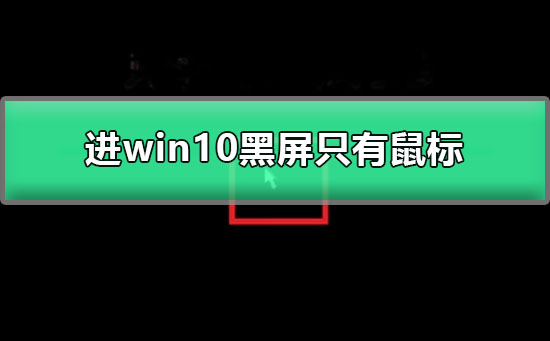
進win10黑屏只有滑鼠圖文解決教學:
操作步驟:
1、電腦開機發現黑屏,只有一個滑鼠的箭頭;
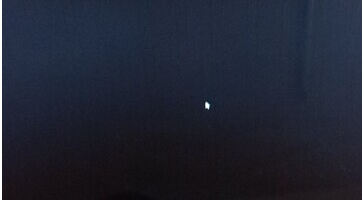
2、同時按下shift alt delete鍵,呼叫任務管理器程式。

3、進入工作管理員介面,點選「進程」,在映像找到「explorer.exe」進程。
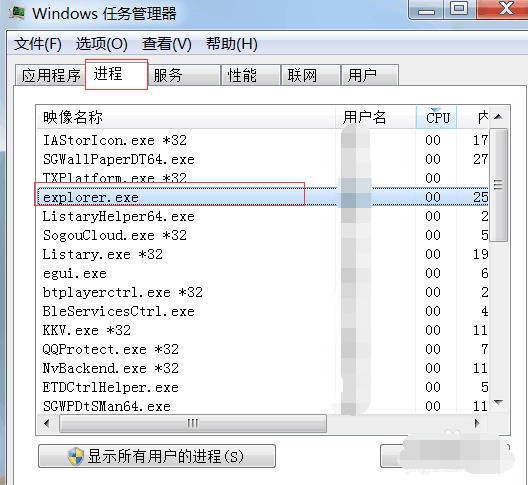
4、點選右下角「結束進程」按鈕,結束「explorer.exe」進程。
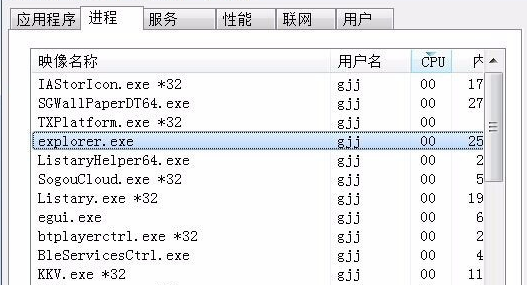
5、點選「檔案」選項,選擇「新任務」。
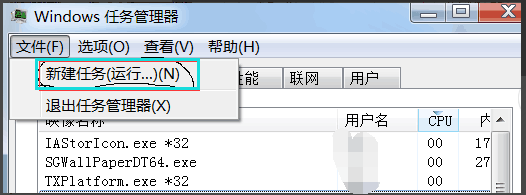
6、在彈出的對話框中輸入“explorer.exe”,點選確定。
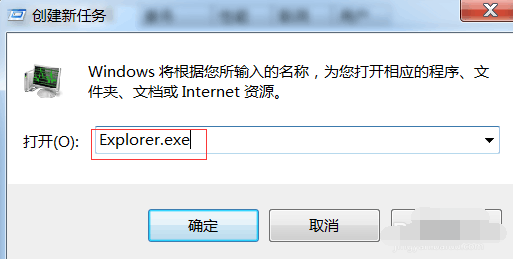
進win10黑畫面只有滑鼠相關資訊:
>>>win10黑畫面無法進入桌面滑鼠能動怎麼辦
# >>>win10黑屏無法喚醒滑鼠都沒有怎麼喚醒
>>>win10黑屏藍屏常見問題匯總
#以上是進win10黑畫面只有滑鼠的詳細內容。更多資訊請關注PHP中文網其他相關文章!
陳述:
本文轉載於:somode.com。如有侵權,請聯絡admin@php.cn刪除

